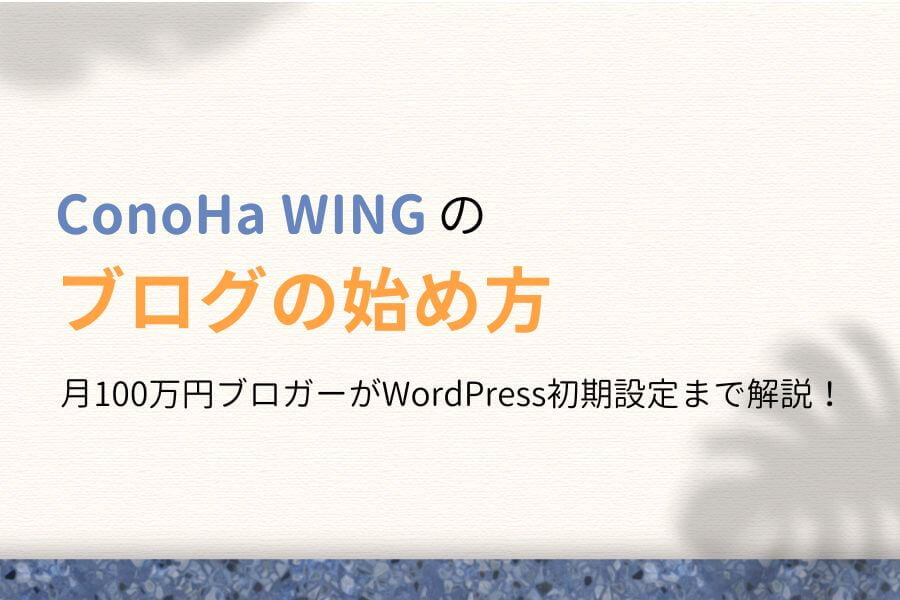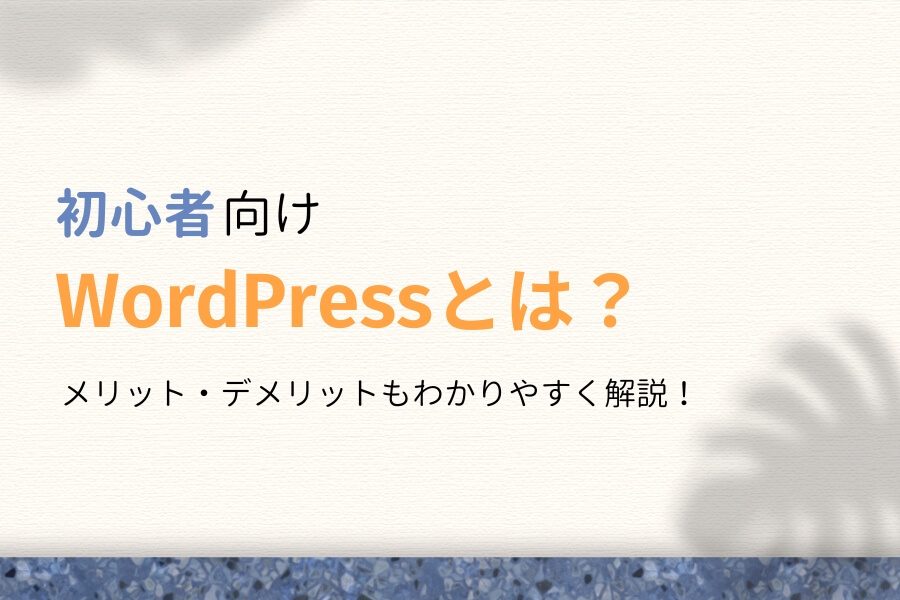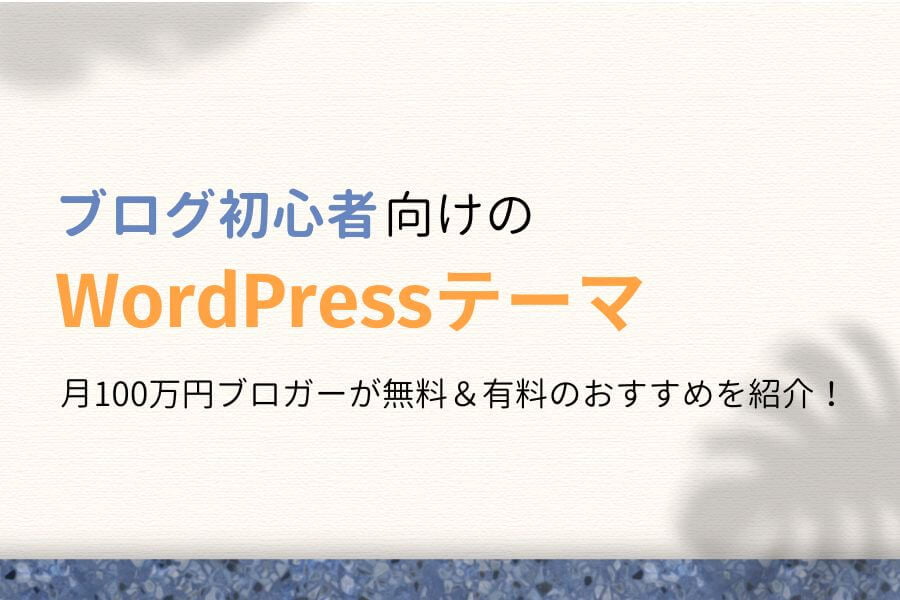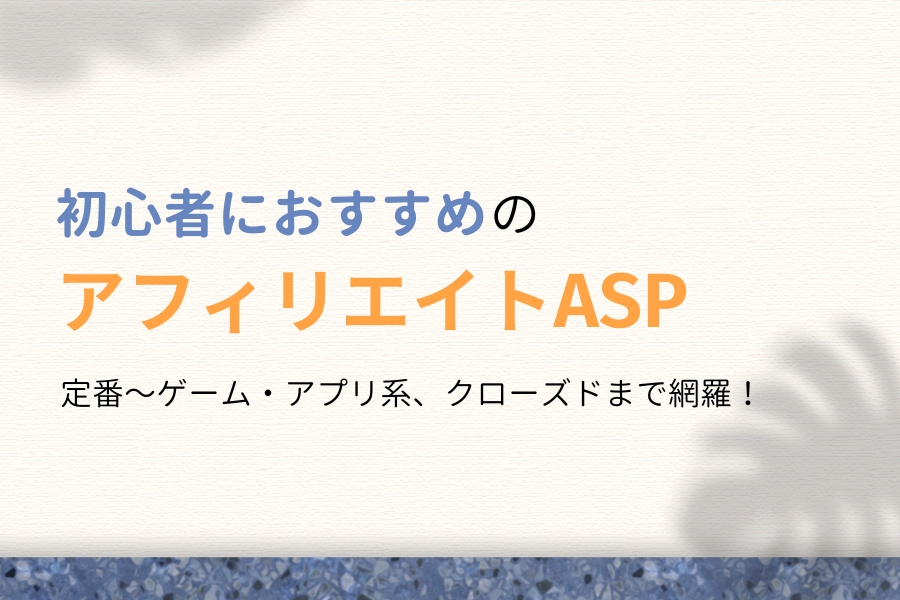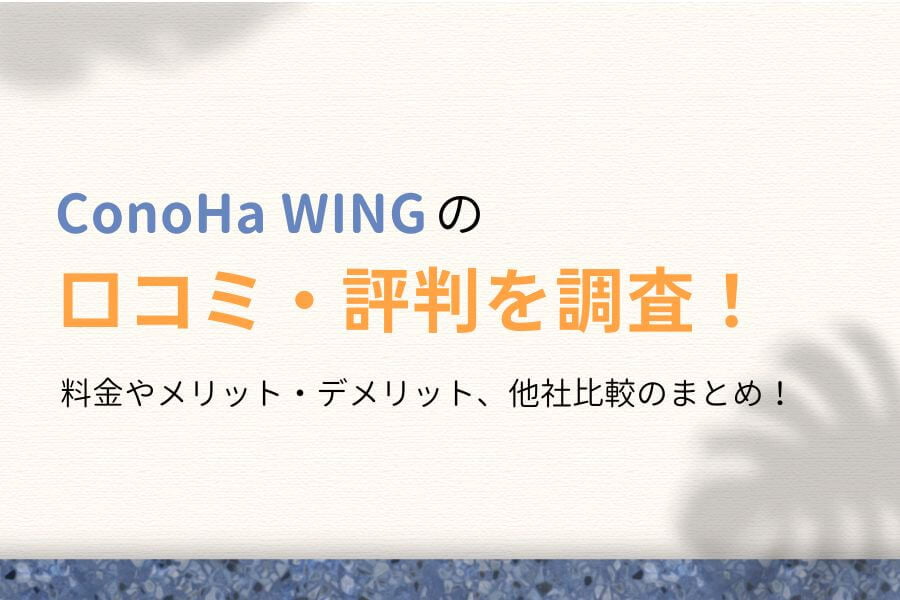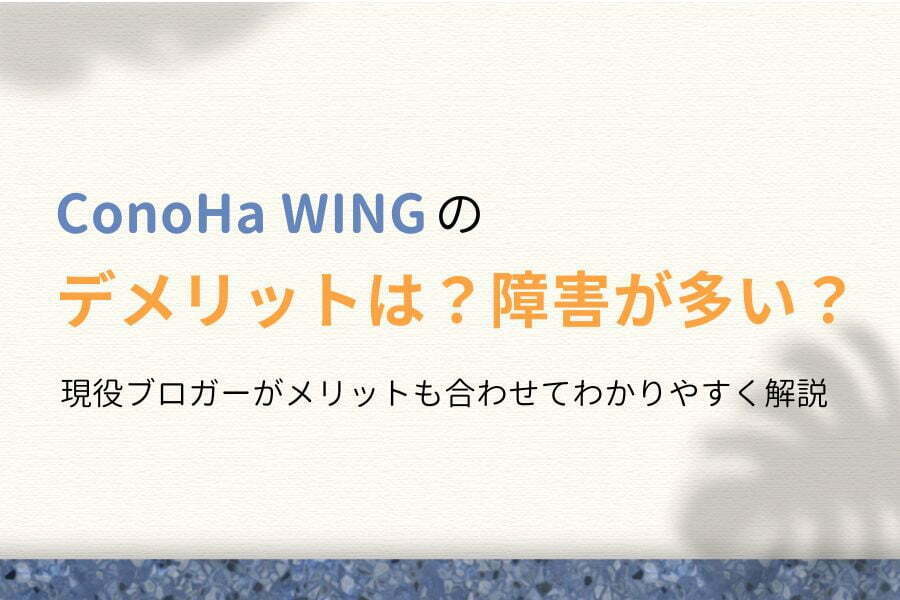この記事で解決できる悩み
※青字をクリックすると、読みたい項目まで移動できます。

副業フリー限定の「500円OFFクーポン」もご用意しました!
本記事の信頼性
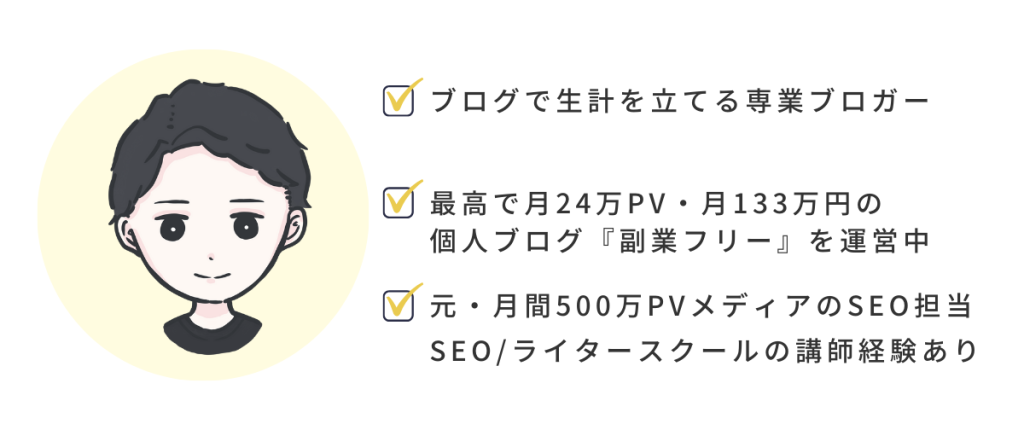
当ブログでは「お金・時間・場所に自由を」をコンセプトに、ブログの始め方やノウハウを発信します。僕のプロフィールはこちら。
ConoHa WING(コノハウイング)は、国内最速のスペックを誇るレンタルサーバーです。高機能&低価格を実現しており、そのコスパの高さから初心者〜上級者まで圧倒的な人気を誇ります。
教えてください!ブロガーの方々!
— うーご@副業フリー (@ugo_fukugyo) September 13, 2023
どのレンタルサーバーを利用していますか?
最近はこの3社が強い印象ですが結果は…
よければ拡散してもらえると嬉しいです🙇

ブロガーの半数近くがConoHa WINGを愛用中!
しかし、ブログ初心者にとって”レンタルサーバー申し込み→ブログ開設”のハードルは高いもの。「ConoHa WINGでブログを始める具体的な手順は?」と考えている方も多いでしょう。
そこで今回は、ブログでご飯を食べている僕が『ConoHa WINGでWordPressブログを始める方法』を解説します。画像付きでわかりやすくまとめたので、5〜10分あればブログが完成しますよ!
\当ブログ限定500円OFFクーポン付!/
※上記ボタンから申し込めば自動的に割引されます。
ConoHa WINGでブログを始めるために必要な要素3つ

ConoHa WING(コノハウイング)でブログを始めるために必要な要素は3つあります。
ConoHa WINGでブログを始めるために必要な要素
- サーバー
- ドメイン
- WordPress
ブログ運営の基礎知識なので、しっかり把握したうえで開設作業に進みましょう。
①サーバー
サーバーとは、ブログ情報の保管庫になるコンピューターのこと。自力でサーバーを運用するのは資金・時間・作業量の面から厳しいため、ブログ初心者はレンタルサーバーから借りるのが一般的です。

今回紹介するConoHa WINGも、レンタルサーバー会社のひとつになります!
ブログ情報を守るだけではありません。サーバーには記事の表示速度を左右する役割もあるため、大切なデータを失わない「信頼性」と、表示速度を速くする「機能性」の2点から選ぶことが大切です。
中でもConoHa WINGは国内最速を誇り、初心者〜上級者までユーザーの多い大人気のレンタルサーバー。初期費用0円・月額1,089円〜・ドメイン無料など、コストパフォーマンスも優れています。

信頼性・機能性ともにトップクラスなので、安心して利用してくださいね。
②ドメイン
ドメインとは、簡単にいうとブログURLのことです。
当ブログの場合は「https://fukugyo-free.com/」がURL、「fukugyo-free.com」がドメインとなります。
ドメインとは?

ドメインは自由な文字列を指定できますが、すでに他のブログ・サイトで使われている場合は取得できません。またドメインはあとから変更できないため、事前にじっくり考えることが大切です。
ドメインを取得するためには、年1,000円〜2,000円のコストがかかるのが一般的。その点、今回で紹介するConoHa WINGにはドメイン永久無料の特典があり、実質的に毎年割引を受けられます。
ブログのドメインの決め方について、詳しくは下記記事をご覧ください。
-

個人ブログのドメイン名の決め方は?魅力的な具体例49名も紹介!
③WordPress(ワードプレス)
WordPressとは、簡単にいうとブログ作成サービスのこと。
無料のブログサービスに対して、WordPressはレンタルサーバー代の月1,000円がかかります。しかしデザイン性やカスタマイズ性が圧倒的に優れており、全世界の7割のサイトで利用されるほど人気です。

ぶっちゃけWordPressを利用しないと、ブログ収益化は不可能に近いです。
WordPressとは何か?について、さらに詳しくは下記記事をご覧ください。
-

WordPressとは?初心者にわかりやすくメリット・デメリットを解説!
以上の3つが、ConoHa WINGでブログを始めるために必要な要素となります。
ConoHa WINGは申し込む「だけ」でブログ完成!
実は、ConoHa WINGは申し込む「だけ」でブログを始められます。
通常、ブログを完成させるためには先述した3つの要素が不可欠です。よく「家を建てること」に例えられますが、土地(サーバー)→住所(ドメイン)→家(WordPress)と少しずつブログを完成させます。
通常のブログを始める流れ
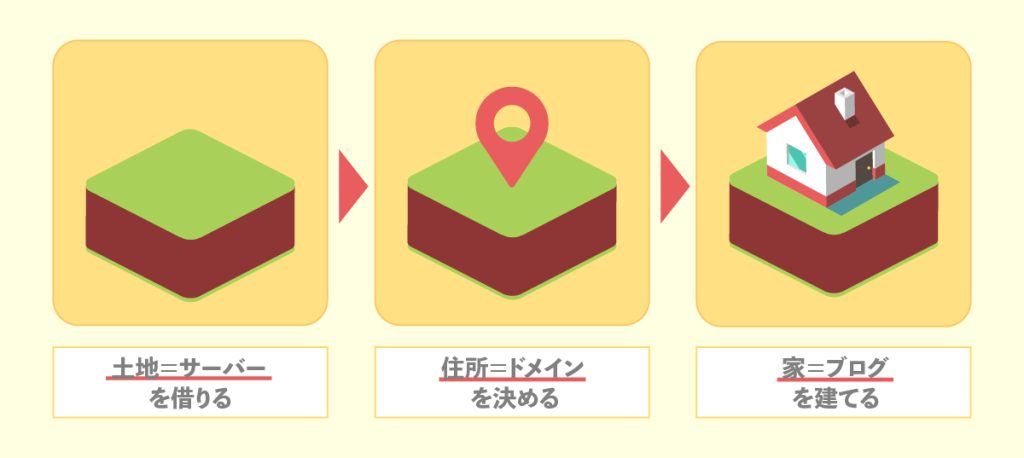

初心者が挫折しやすい最大のハードルといわれていました。
その点、ConoHa WINGには「WordPressかんたんセットアップ」という機能があります。必要な要素すべてをConoHa WINGが揃えるため、申し込むだけで自動的にブログを完成させることが可能です。
ConoHa WINGでブログを始める流れ
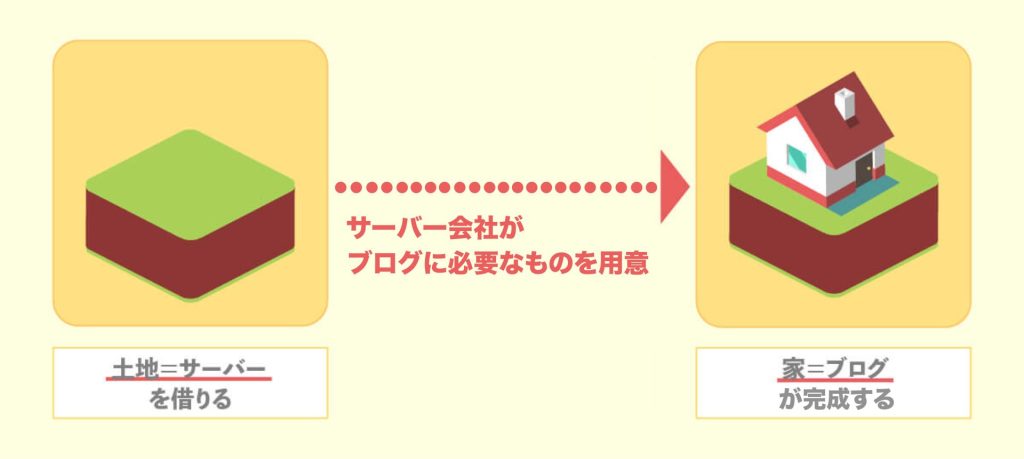
ここまでの解説を読んで「ちょっと難しそう」と感じていた方もご安心ください。ConoHa WINGなら5〜10分でブログを始められるため、安心して開設作業に取り組みましょう。

ブログの「始めやすさ」も、ConoHa WINGが初心者に人気の理由です。
ConoHa WINGのブログの始め方10ステップ【最短5分】
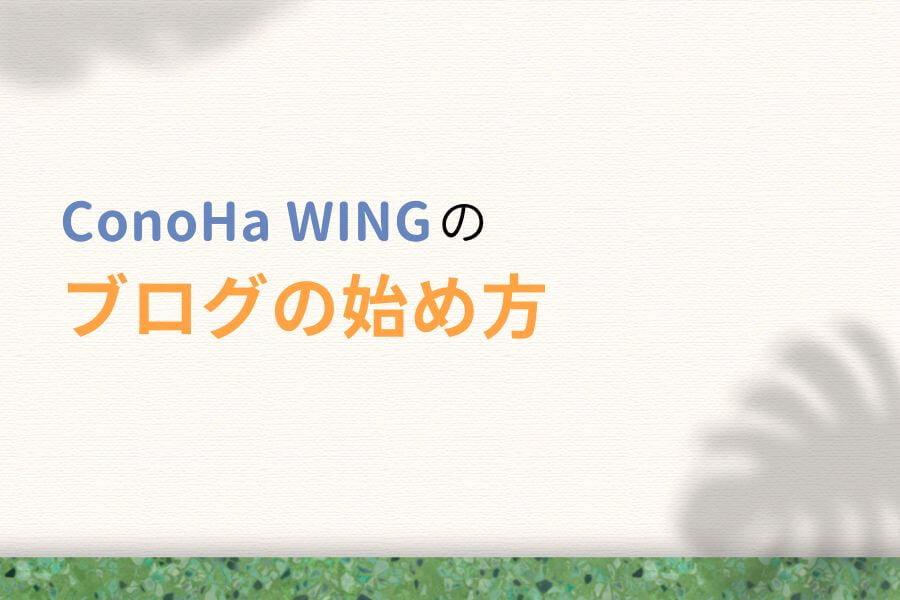
それでは、ConoHa WING(コノハウイング)でブログを始めてみましょう。
手順ごとに画像付きでわかりやすく解説するので、ぜひ一緒に進めてくださいね。
ConoHa WING公式サイトに移動
まずは、下記ボタンからConoHa WING公式サイトに移動してください。
\当ブログ限定500円OFFクーポン付!/
※上記ボタンから申し込めば自動的に割引されます。

現在実施中の割引について、詳しくは下記をクリックすると確認できます。
「今すぐアカウント登録」をクリック
画面中央にある「今すぐアカウント登録」をクリックします。
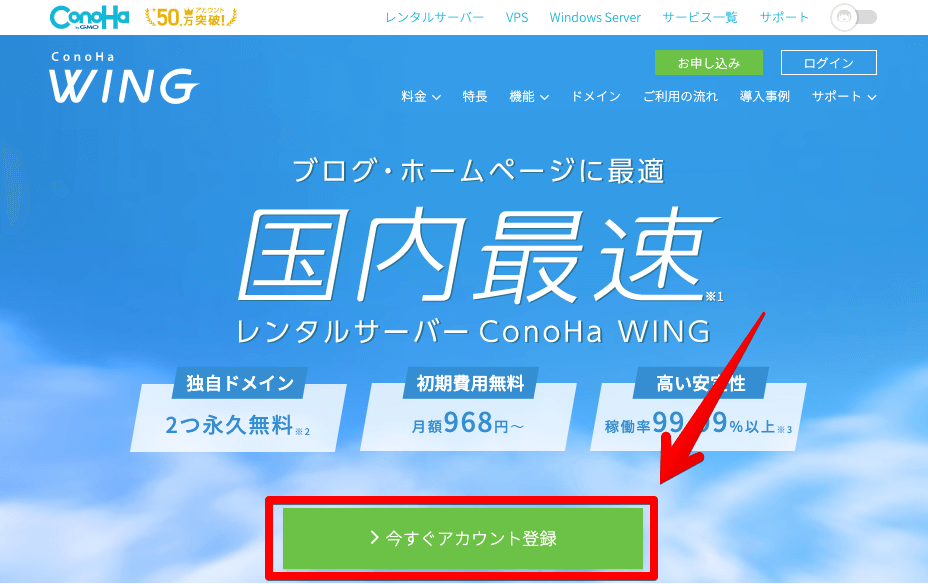
メールアドレス・パスワードの入力
左側の”初めてご利用の方”に必要事項を入力したら「次へ」をクリックしましょう。
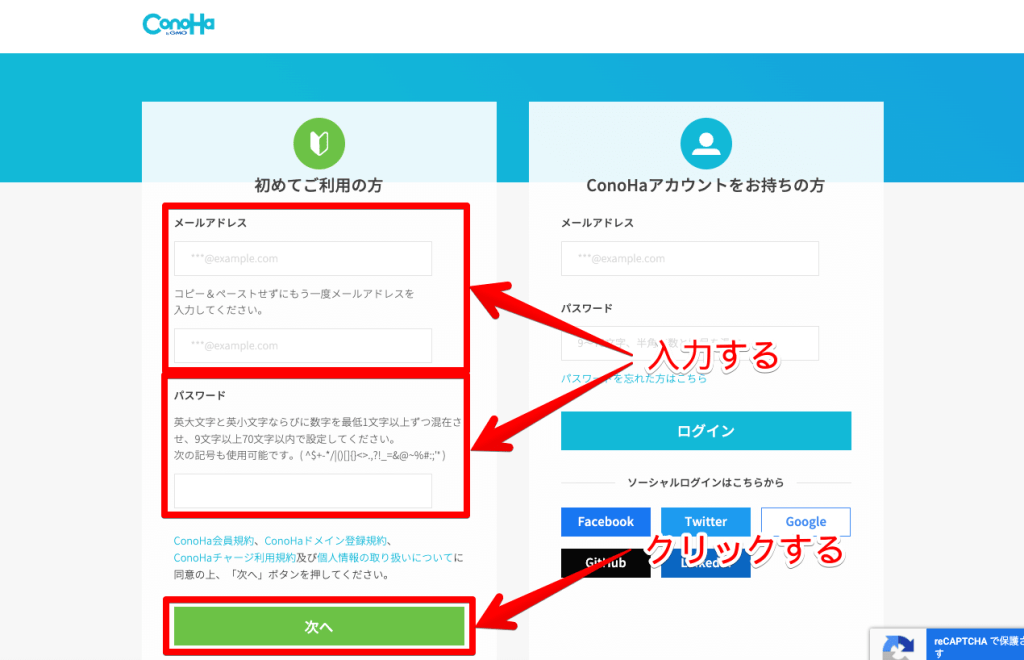
料金タイプ・契約期間・プランの選択
申し込み画面に移動したら、契約関係の情報を入力します。
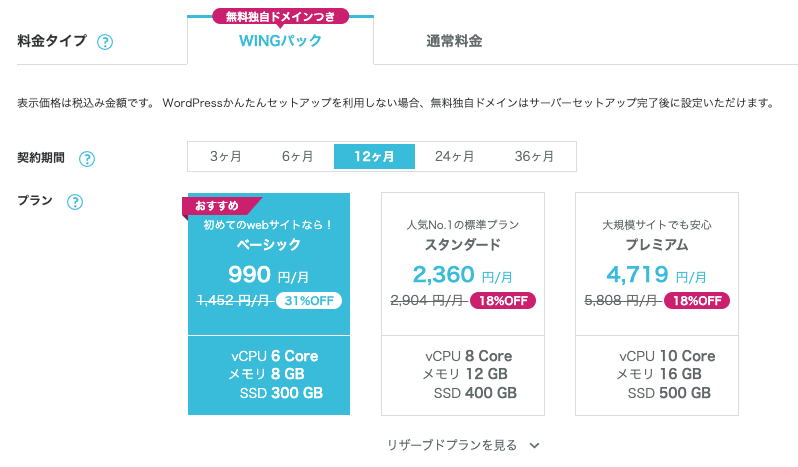
割引価格&ドメイン配布特典(2つ)があるため、必ず「WINGパック」を選びましょう。
契約期間は自由に設定してOKですが、個人的には12ヶ月契約にするのがおすすめ。長期契約をすると料金が安くなるシステムと、ブログ収益化にかかる期間を考えると、もっともバランスが優れています。

ブログ収益化は半年〜1年かかるため、最低それくらいは継続しましょう。
契約プランは、とりあえず「ベーシック」を選べば問題ありません。個人ブログには十分すぎるくらいハイスペックですが、仮に物足りなくも後からプラン変更もできますよ。

実際には、上記料金から「副業フリー限定の500円割引」や「最大55%のキャンペーン割引」を受けられます!
初期ドメイン・サーバー名の入力
続いて、ConoHa WINGの「アカウント名」のようなものを入力します。


後から変更できるため、自由な文字列を入力すればOKです。
ただし初期ドメインは、他のユーザーと重複できないため注意しましょう。
WordPress(ワードプレス)情報の入力
続いて、WordPress情報(あなたのブログの情報)を入力します。
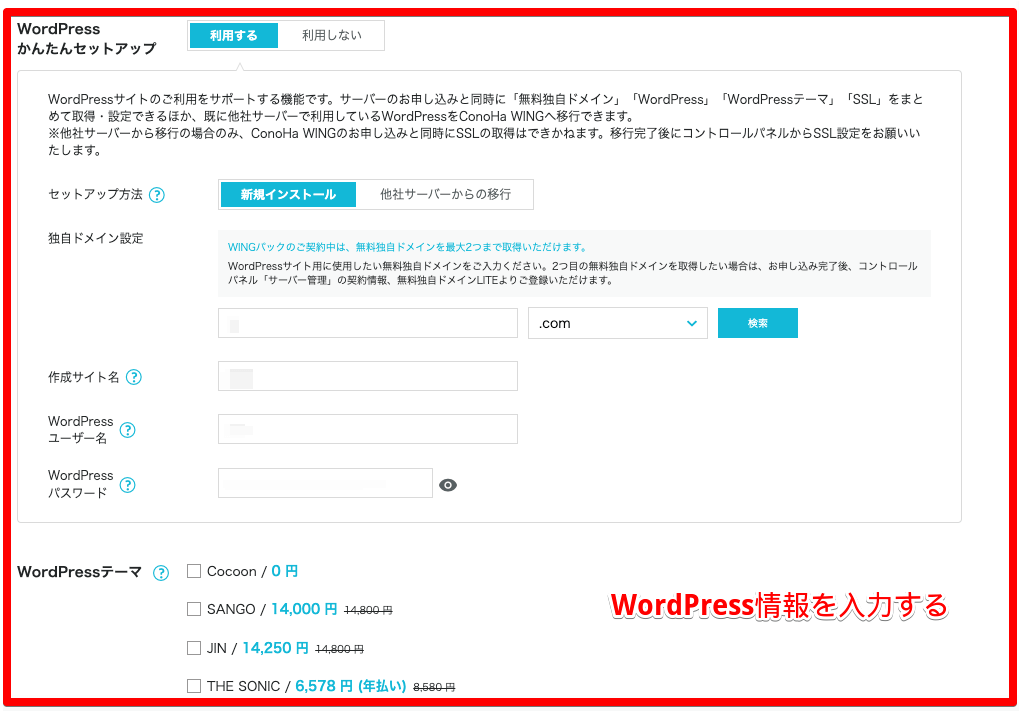

「WordPressユーザー名」と「WordPressパスワード」は、WordPressにログインするために必要なので、忘れないようにメモしておいてください。
ConoHa WINGは、申し込みと同時に「WordPressテーマ」を導入できます。
本気でブログで稼ぎたいなら、有料テーマを導入するのがおすすめです。しかし有料テーマは種類が多く、あとからでも変更できるため、とりあえずは無料テーマの「Cocoon」を選びましょう。
WordPress情報を入力したら、画面右側から「次へ」をクリックします。
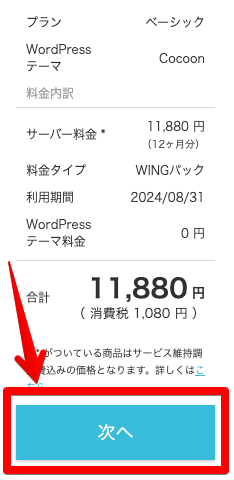

この時点では、副業フリー限定の500円割引は適用されていません。
次の画面に進むと、前の画面より500円安くなったことが「合計」から確認可能です。
お客様情報の入力
続いて、ConoHa WINGアカウント用のお客様情報を入力します。
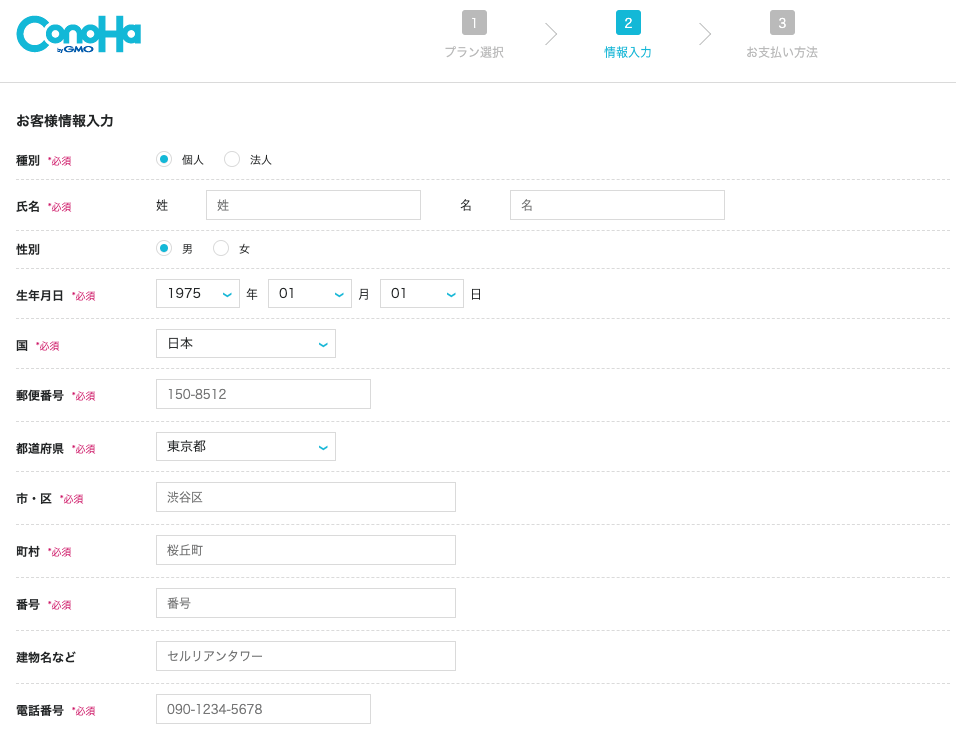

変わった項目はないので、いつも通りに入力しましょう!
入力が完了したら、画面右側の「次へ」をクリックします。
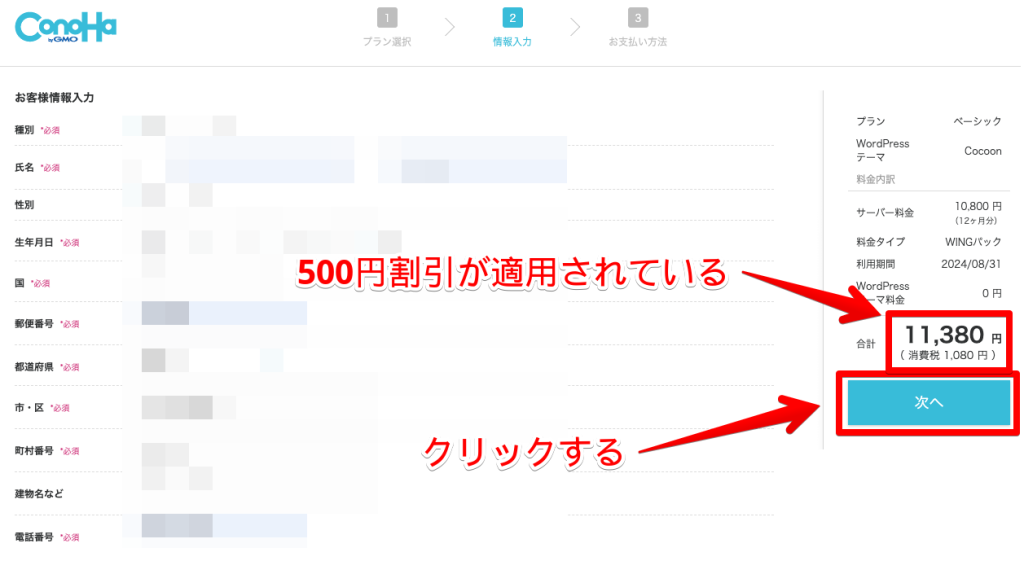

この時点で、副業フリー限定の500円割引が反映されます!
SMS/電話認証(本人確認)
ConoHa WINGでは、電話番号を使った”SMS(メッセージ)”か"電話音声”で本人確認します。
表示された電話番号に誤りがないか確認して、「SMS認証」or「電話認証」をクリックしてください。
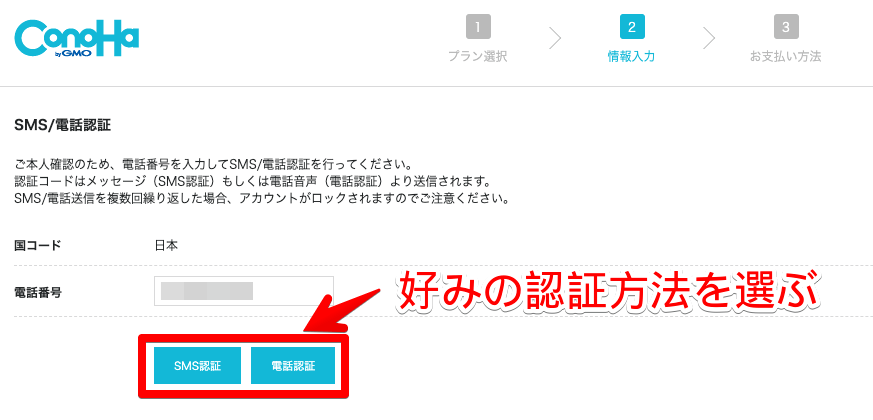
下記画面が表示されたら、届いた認証コードを入力して「送信」をクリックします。
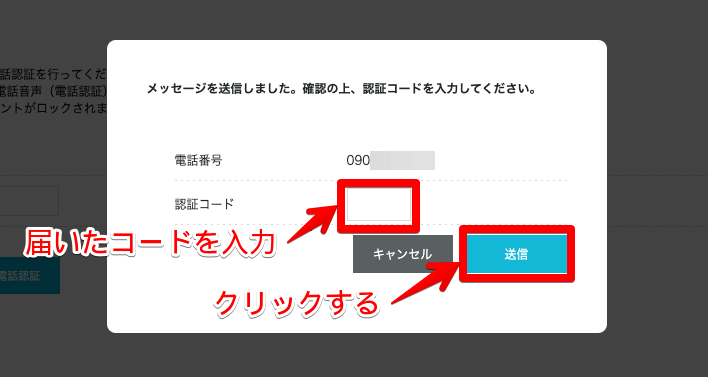
支払い情報入力&申し込み内容確認
最後に、支払い方法を入力しましょう。
ConoHa WINGでは、クレジットカードの他にもコンビニ払いや銀行決済などで支払いができます。
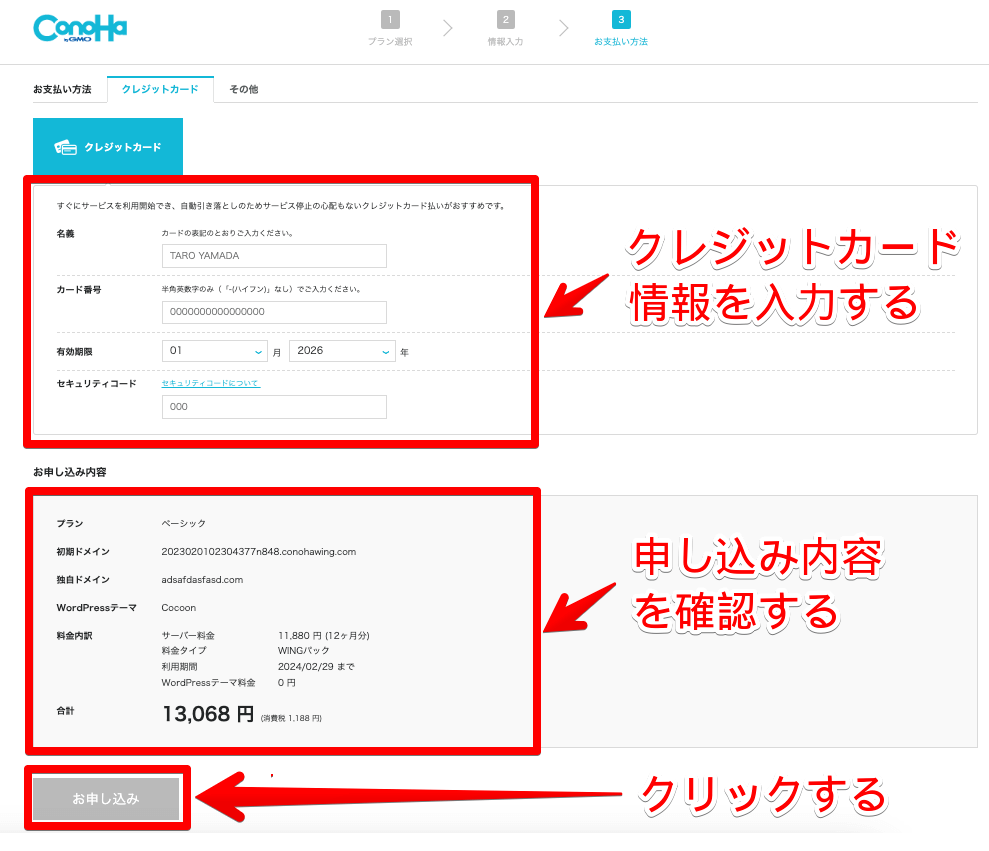

支払いミスがあると、利用サーバーが停止してブログにアクセスできなくなります。
間違いがないよう、当サイトではクレジットカード払いの利用をおすすめしています。
支払い情報を入力したあと、申し込み内容をチェックして「お申し込み」をクリックしてください。
申し込み完了
以上で、ConoHa WINGの申し込みができました。
下記画面が表示されるので、表示された情報は必ずどこかにメモしておきましょう。
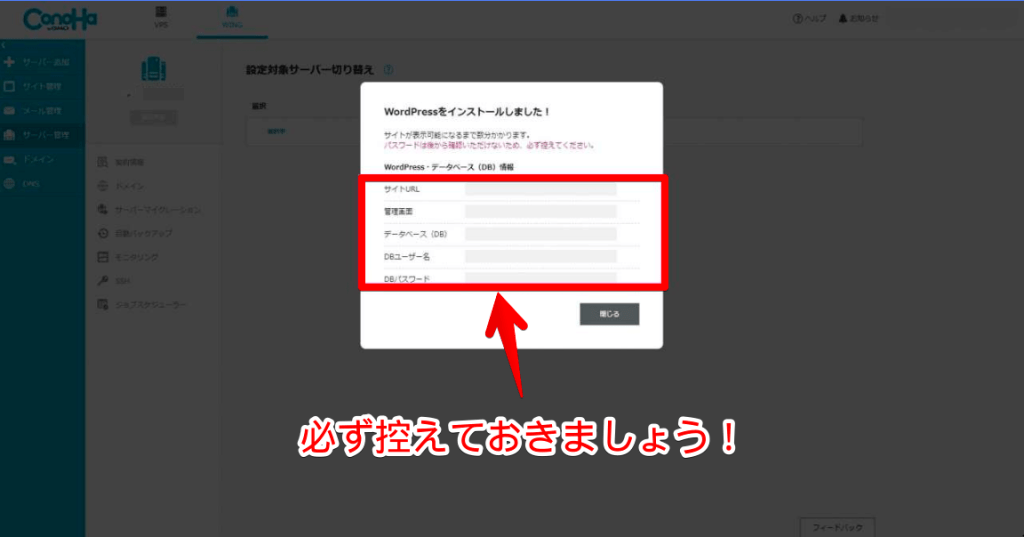

パソコンのメモ帳などに控えておくのがおすすめです!
【補足】ConoHaコントロールパネルについて
ConoHa WINGでは、ConoHaコントロールパネルからサーバー・ドメインなどを管理します。
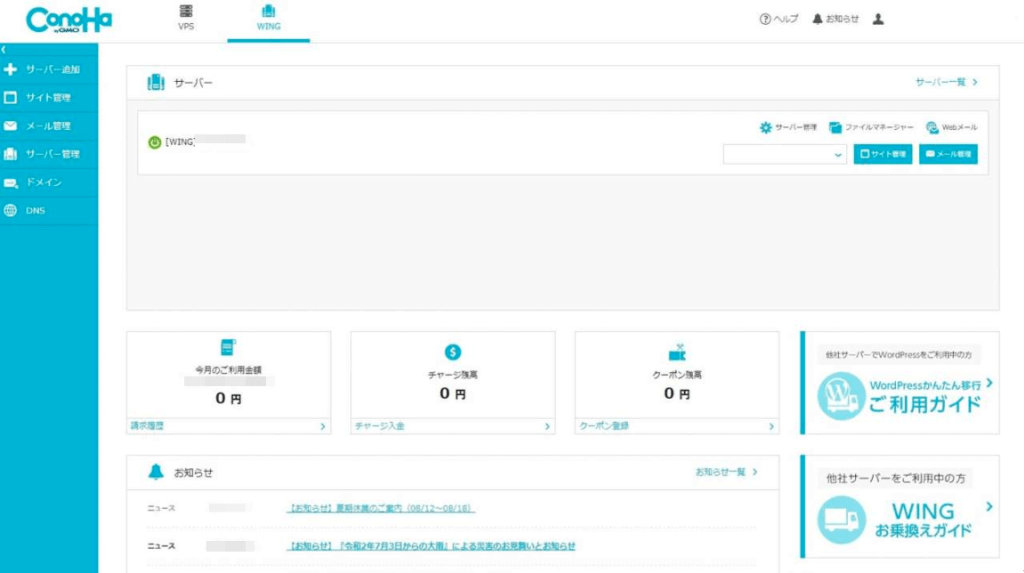
ConoHaコントロールパネルで、具体的にできることは下記のとおり。
ConoHaコントロールパネルでできること
- サーバー・ドメインの新規契約やプラン変更
- 独自ドメインを使ったメールアドレスの発行
- クレジットカードなど支払い方法の設定
- 個人情報などのアカウント情報の設定
専用のログインページに、申し込み時に登録した「メールアドレス」「パスワード」を入力すればログインできます。頻繁に使用するわけではありませんが、念のためブックマークしておきましょう。
ConoHa WINGで始めたブログのアクセス方法2つ

ConoHa WINGに申し込んだら、「ブログ」と「WordPress管理画面」にアクセスしましょう。
開設直後は「このサイトにアクセスできません」と表示されるため、数時間〜1日くらいお待ちください。
①ブログのアクセス方法
ブログには「https://あなたのドメイン」と検索すればアクセスできます。
ブログの初期画面
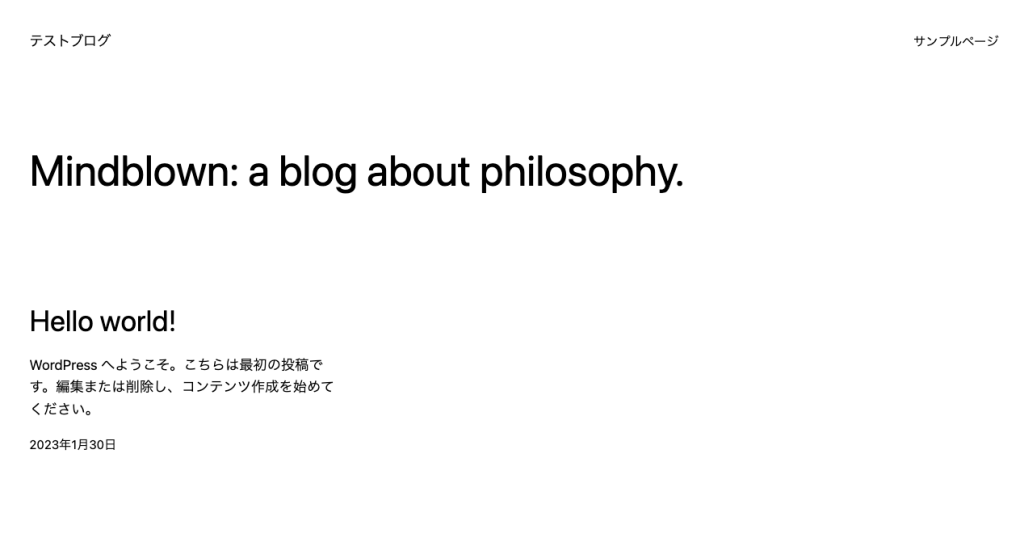
まったく同じデザインではなくても、画面に「Hello world!」と書かれていたらOKです。
②WordPress管理画面のアクセス方法
WordPress管理画面は、「https://あなたのドメイン/wp-admin/」と検索すればアクセスできます。

ConoHa WINGのコントロールパネルからでもアクセス可能です。
ログイン画面に移動したら、申し込み時に決めた「ユーザー名」「パスワード」を入力してください。
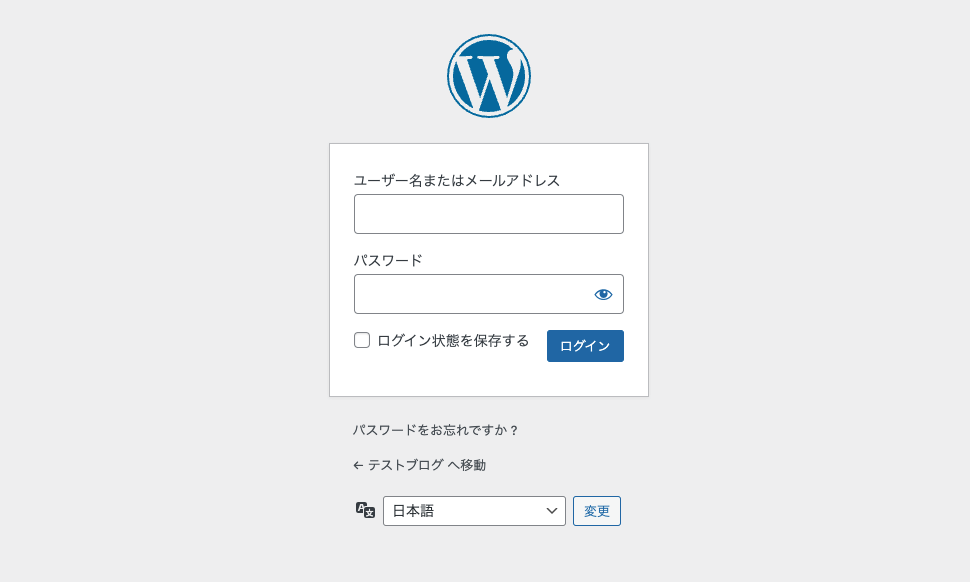
下記のWordPress管理画面が表示されます。
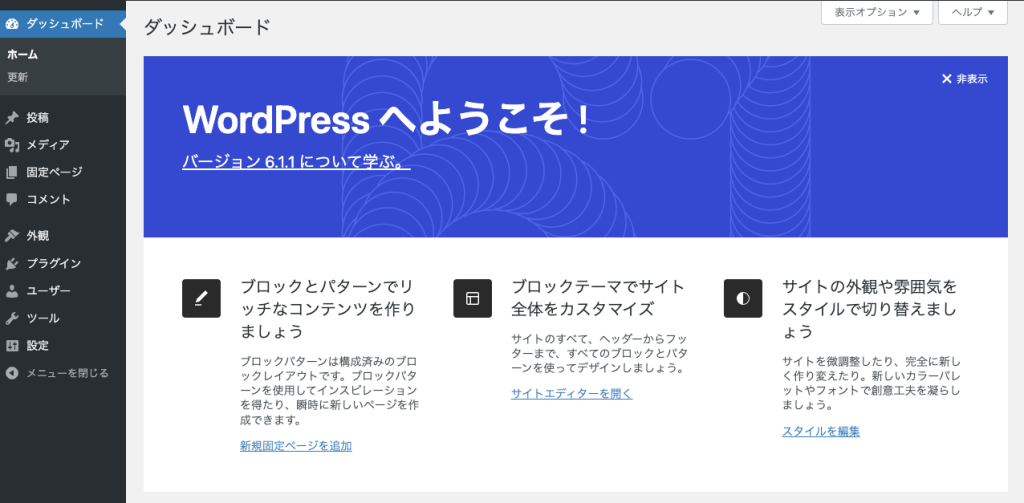
今後はWordPress管理画面から記事を投稿したり、ブログをカスタマイズしたりします。1番使うことになる画面なので、ブックマークしていつでもアクセスできるようにしておきましょう。

以上、ConoHa WINGで始めたブログのアクセス方法でした!
ConoHa WINGでブログを始めた後にすべきこと5つ

続いて、ConoHa WINGでブログを始めた後にすべきことを解説します。
ConoHa WINGでブログを始めた後にすべきこと
- WordPressの初期設定
- WordPressテーマの導入
- WordPressプラグインの導入
- Googleアナリティクスの設定
- Googleサーチコンソールの設定
- お問い合わせフォームの設置
- プライバシーポリシーの設置
遅かれ早かれ必要なことなので、この機会にまとめてクリアしておきましょう。
①WordPressの初期設定
WordPressは、最初からブログ運営に最適化されているわけではないため初期設定が必須です。
WordPressの初期設定
- 一般設定:タイトルやサイトアドレスの設定
- 投稿設定:カテゴリーやメール投稿の設定
- 表示設定:1ページの表示する最大投稿数の設定
- ディスカッション設定:コメントやアバターの設定
- メディア設定:画像サイズの設定
- パーマリンク設定:記事URLの設定
- プライバシー設定:プライバシーポリシーの設定

簡単にいうと、ブログセキュリティの強化や執筆作業の効率化ができます。
後回しにすると投稿済み記事のエラーにつながるため、最初に設定しておきましょう。
WordPressの初期設定のやり方について、詳しくは下記記事で解説しています。
-

WordPressの初期設定のやり方は?ブログ初心者が押さえたい17項目!
②WordPressテーマの導入

WordPressテーマとは、ブログデザインを自由に整えられるテンプレートのこと。
有料・無料がありますが、ブログで稼ぎたいなら「有料テーマ一択」です。機能性やデザイン性、カスタマイズ性が圧倒的に高く、導入するだけでブログ収益化までの期間をグッと短縮できます。

1〜2万円はかかるため、お財布と相談しながら検討してください。
2025年7月時点で、1番おすすめの有料テーマはAFFINGERです。「稼ぐ」をコンセプトに開発されているため、他テーマと比べて収益化を実現するための機能がたくさん搭載されていますよ。
僕自身がAFFINGERを利用したレビューや口コミ・評判について、詳しくは下記記事をご覧ください。
-

AFFINGER6を体験レビュー!初心者が4年使った感想を本音で語ります
その他、おすすめのWordPressテーマは下記記事で紹介しています。
-

WordPressテーマ頂上決戦!300名が選んだ有料&無料おすすめNo.1は?
③WordPressプラグインの導入

プラグインとは、WordPressの機能を拡張してくれるツールのことです。
WordPressは、ユーザーの利用目的に合わせてカスタマイズできるようシンプルに設計されています。デフォルト状態では機能的に物足りないため、プラグインでブログ運営に最適化しましょう。
ブログ初心者におすすめのプラグインは下記のとおりです。
ブログ初心者におすすめのプラグイン
- WP Multibyte Patch【日本語の不具合修正】
- Akismet【スパムコメント対策】
- BackWpup【バックアップ保存】
- SiteGuard WP Plugin【セキュリティ対策】
- Broken Link Checker【リンク切れチェック】
- Contact Form 7【お問い合わせフォーム設置】
- Advanced Editor Tools【旧エディタ利用ツール】
- Table of Contents Plus【目次作成】
- XML Sitemaps【サイトマップ作成】
- WebSub【インデックス促進】
- All in One SEO【SEO対策】
- EWWW Image Optimizer【サイト高速化(画像圧縮)】
- W3 Total Cache【サイト高速化(キャッシュ生成)】
- Autoptimize【サイト高速化(コード圧縮)】
- Rinker【物販・商品管理】
上記のおすすめプラグインについて、詳しくは下記記事で紹介しています。
-

【2024年】WordPressのおすすめプラグイン15選【ブログ初心者向け】
④Googleアナリティクスの設定
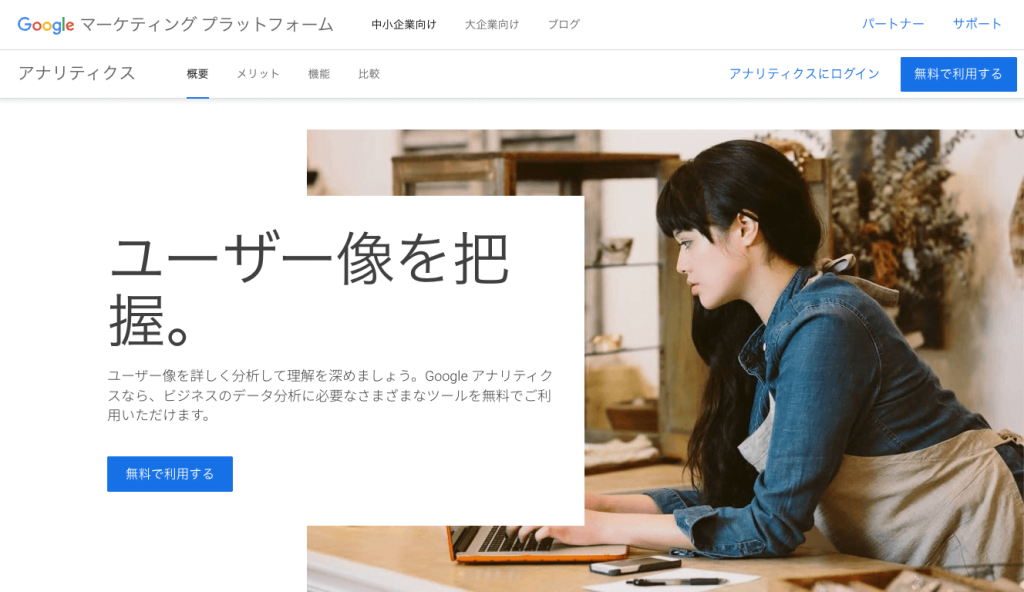
Googleアナリティクスとは、Googleが提供する無料のアクセス解析ツールです。
下記のようなデータを取得できます。
Googleアナリティクスで集められるデータ
- ブログのアクセス数(日/週/月/年)
- どの国・地域で記事が読まれているか
- 記事がPC or スマホで読まれる割合
- ユーザーがどの記事に移動したか

簡単にいうと「読者がブログに訪れた後」の情報を可視化できるツールです。
Googleアナリティクスで集めたデータがあれば、ブログの改善活動したり日々増えるアクセス数からモチベーションを高めたりできます。初心者がまず最初に導入したいブログツールといえるでしょう。
Googleアナリティクスをブログに導入する方法について、詳しくは下記記事で解説しています。
-

Googleアナリティクスの導入方法は?初期設定や使い方も解説!
⑤Googleサーチコンソールの設定
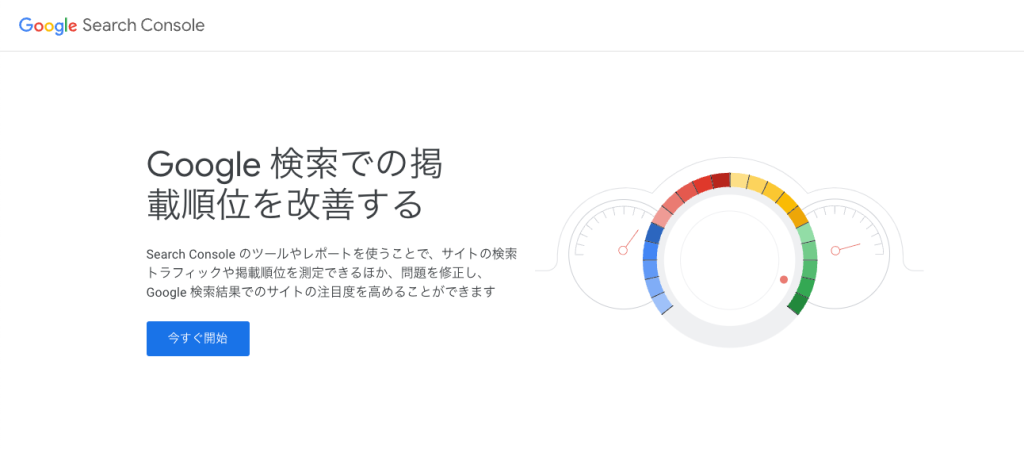
Googleサーチコンソールとは、Googleが提供する無料の検索データ分析ツールです。
下記のようなデータを取得できます。
Googleサーチコンソールで集められるデータ
- ブログ記事の読者の検索キーワード
- Google検索で何位に表示されているか
- 検索結果における表示回数やクリック数

Googleアナリティクスと違い、「読者がブログに訪れる前」の情報を可視化できます。
Googleサーチコンソールは、おもに記事のリライトに活用します。たとえば「この記事は[〇〇]の検索ワードで5位だから、もっと記事質を高めて1位を目指そう」といったイメージです。
Googleサーチコンソールをブログに導入する方法について、詳しくは下記記事をご覧ください。
-

Googleサーチコンソールの導入方法は?初期設定や使い方を解説!
⑥お問い合わせフォームの設置
ブログに、読者の窓口となる「お問い合わせフォーム」を設置しましょう。
おもな理由は下記のとおりです。
お問い合わせフォームの設置理由
- 読者・企業の連絡窓口になるから
- Googleアドセンス審査に通りやすくなるから
- ブログの信頼感・安心感をアップさせられるから
ある程度アクセスが集まるようになると、読者や企業からさまざまな質問・相談が届きます。「Contact Form 7」というプラグインなら5分で設置できるため、さっそく載せてみてください。
ブログにお問い合わせフォームを設置する方法については、下記記事で解説しています。
-

WordPressブログにお問い合わせフォームを5分で設置する方法!
⑦プライバシーポリシーの設置
プライバシーポリシーとは、個人情報の取り扱い方法について書かれた指針のこと。個人情報保護法が2015年9月に改正されたことをうけ、すべての事業者(ブロガー含む)に必須となりました。
専用のページを用意して、最低でも下記内容は記載しておきましょう。
プライバシーポリシーに書く内容
- Googleアドセンスについて
- Googleアナリティクスについて
- Amazonアソシエイトについて
- お問い合わせフォーム・コメント欄について
合わせて免責事項や著作権、リンクについて書いておくと、ブログの信頼性が高まりますよ。
ブログのプライバシーポリシーの作り方について、詳しくは下記記事をご覧ください。
-

ブログのプライバシーポリシー・免責事項の作り方【WordPress用の雛形あり】

以上、ConoHa WINGでブログを始めた後にすべきことでした!
ConoHa WINGでブログを始めてから稼ぐ方法5ステップ

続いて、ConoHa WINGでブログを始めてから稼ぐ方法を解説します。
ConoHa WINGでブログを始めてから稼ぐ方法
- テーマを決める
- ASPに登録する
- SEOを勉強する
- 記事を執筆する
- 100記事を目指す
上記について、1つずつ順番に見ていきましょう。
①テーマを決める
まずは、ブログで扱うテーマ(ジャンル)を決めましょう。
ブログテーマしだいで、将来的に収益化できるかは9割決まります。稼ぎやすいテーマを選べば少ない記事数で成果を出せますが、逆に稼ぎにくいテーマを選ぶと100記事書いても成果につながりません。
ブログテーマは、下記の「バランス」を意識しながら決めることが大切です。
ブログテーマの選び方
- 市場規模:稼げる市場があるか
- 将来性:将来的に稼ぎ続けられるか
- 競合性:競合サイトが強すぎないか
- 広告有無:アフィリエイト広告があるか
- 報酬単価:広告案件の報酬単価は高いか
- 自身の経験:経験・実績のある分野か
- 自身の興味関心:興味関心をもてるか
中でも、自身の経験・興味関心は重要度が高いです。Googleは体験談(一次情報)に基づく記事を上位表示させるため、あなた自身に強みのあるテーマのほうが収益化を目指しやすいでしょう。
ブログテーマの選び方について、詳しくは下記記事で解説しています。
-

【初心者向け】稼げるブログテーマの決め方5ステップ【収益化のコツ】
②ASPに登録する
ある程度ブログテーマが決まったら、ASPに無料登録しましょう。
ASPとは、簡単にいうと広告主(企業)とアフィリエイター(ブロガー)の仲介サービスのこと。登録したブロガーは、ASP内で広告案件を探したり、成果発生時に報酬を受け取ったりできます。
ASPの仕組み


ASPの広告案件からブログテーマを考えるのもありです。
ASPによって掲載広告は異なるため、最低でも下記の5社には登録しておいてください。
初心者ブロガーのおすすめASP5選
- もしもアフィリエイト(審査なし)
※サポート◎ここだけの案件が豊富! - A8.net(審査なし)
※国内最大手!広告を比較しやすい! - afb(アフィb)
※女性向けに強い!報酬に消費税+! - アクセストレード
※転職に強い!セルフバックが豊富! - バリューコマース
※物販に強い!Yahoo!系の案件あり!
その他の初心者におすすめASPについて、詳しくは下記記事で紹介しています。
-

アフィリエイト初心者におすすめのASP7選【目的別の+10社も紹介】
③SEOを勉強する
続いて、ブログ運営における必須知識「SEO」について勉強します。
前提として、ブログで稼ぐためには大量のアクセスを集めなくてはなりません。読者がいないと商品・サービスは売れないため、SEO知識を身につけて集客に強いブログを作りましょう。
ブログ初心者向けのSEOについて、詳しくは下記記事で解説しています。
-

SEOとは?ブログ初心者におすすめの対策12個をわかりやすく解説!
SEOを勉強できる本については、下記記事でまとめて紹介しています。
-

【初心者向け】SEO対策のおすすめ勉強本10選!現役マーケターが厳選!
記事や本が合わない方は、下記記事のブログの勉強方法を試してみてくださいね。
-

ブログ・アフィリエイトの勉強方法7選!専業プロが実践したやり方を解説
④記事を執筆する
SEO知識を身につけたら、いよいよブログ記事を書いてみましょう。
大切なのは、徹底的に「読者ニーズ」を満たすことです。読者の求めている情報を提示して、かつオリジナリティのあるコンテンツを記事にできなくては、先行するライバルたちには勝てません。

初心者の方は、まずは「基本的な書き方」を試してみてください。
基本的なブログ記事の書き方は、下記記事で解説しています。
-

【初心者向け】ブログ記事の書き方5つの手順・12のコツ【マニュアル】
⑤100記事を目指す
あとは記事を書きまくるだけ。とりあえず100記事を目標に突き進みましょう。
理由は、100記事を書くころにブログで稼ぐための「地盤」が整うから。SEOや記事の書き方の基本をマスターして、本格的に月10万、月30万、月50万円、月100万円と狙える頃合いです。

参考情報ですが、100記事書いたときの当ブログの収益は月8万円でした。
そこから加速度的に伸びて、200記事の時点で月50〜100万円稼いでいましたね。
僕が100記事書いたときの体験談について、詳しくは下記記事で紹介しています。
-

ブログ100記事は目標にすべき?僕が月8万円稼げた理由9つ【収益公開】

以上、ConoHa WINGでブログを始めてから稼ぐ方法でした!
ConoHa WINGのブログの始め方に関するよくある質問

最後に、ConoHa WINGのブログの始め方に関するよくある質問に回答します。
ConoHa WINGのブログの始め方に関するよくある質問
- 超初心者でもブログを始められる?
- ConoHa WINGの口コミ・評判は?
- ConoHa WINGのメリット・デメリットは?
他に気になることのある方は、ConoHa WINGのサポートセンターを確認してみてください。
①超初心者でもブログを始められる?
はい。ConoHa WINGは超初心者でもブログを始められるレンタルサーバーです。
申し込むだけで自動的にブログを開設できる「WordPressかんたんセットアップ」が用意されているため、まったくパソコン知識のない方でも5〜10分あれば自分のブログが完成します。
②ConoHa WINGの口コミ・評判は?
ConoHa WINGには、下記のような口コミ・評判が集まっていました。
2〜3時間は調査していましたが、口コミ・評判の9割は良いものでした。

ConoHa WINGの口コミ・評判について、詳しくは下記記事をご覧ください。
-

ConoHa WINGの評判は?利用者の生の口コミから「実態」を徹底調査!
③ConoHa WINGのメリット・デメリットは?
ConoHa WINGのメリット・デメリットは下記のとおりです。
幅広いブログ初心者におすすめのレンタルサーバーですが、サーバーの安定性&サポートの質は発展途上。また無料体験ができないため、事前リサーチを徹底したうえで申し込みましょう。

ConoHa WINGのメリット・デメリットについて、詳しくは下記記事をご覧ください。
-

ConoHa WINGのデメリットは?障害が多い?2024年3月の正直レビュー
まとめ:コスパ最強のブログ運営をするならConoHa WING!

今回は、ConoHa WING(コノハウイング)でブログを始める方法について解説しました。
ConoHa WINGは、高性能&低価格を実現したコスパ最強のレンタルサーバーです。ブログ運営に活かせる機能もたくさん用意されているため、うまく活用してブログ収益化を加速させてくださいね。
ちなみに、当サイトでは「ブログの始め方」「ブログの書き方」「ブログの稼ぎ方」を網羅的に解説しています。初心者でもわかりやすいようまとめたので、興味のある方は合わせてチェックしましょう。
今回は以上です。